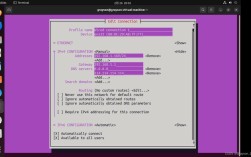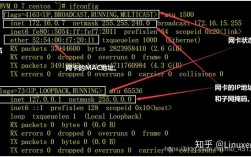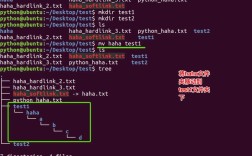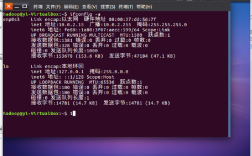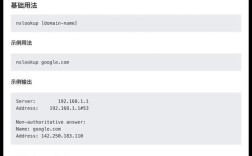无线网卡启动命令是操作系统管理和控制无线网络适配器的核心操作,尤其在Linux系统中,由于命令行操作的灵活性和高效性,掌握相关命令对于网络配置、故障排查和自动化管理至关重要,本文将详细解析不同操作系统下无线网卡的启动命令,涵盖Linux、Windows及macOS平台,并结合实际场景说明命令的使用方法、参数配置及常见问题处理。
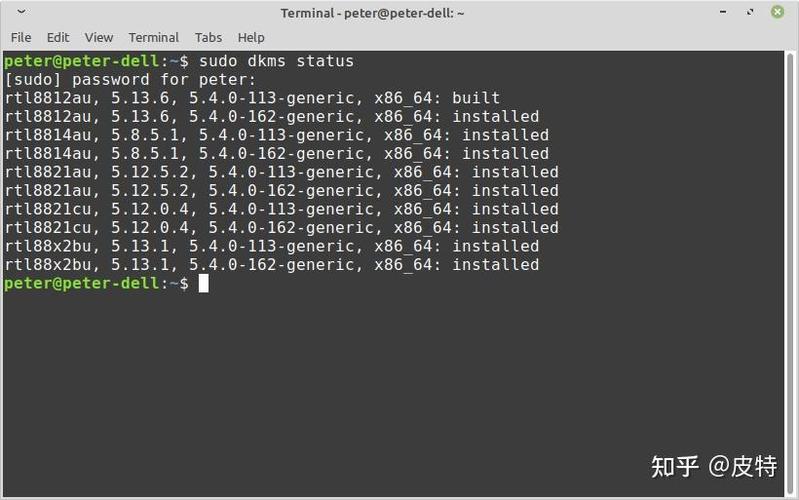
在Linux系统中,无线网卡的管理通常通过命令行工具实现,最常用的工具包括iwconfig、ifconfig、ip命令以及NetworkManager的命令行工具nmcli,对于不同Linux发行版,命令的可用性和语法可能略有差异,但核心功能一致。iwconfig是专门用于配置无线网络接口的工具,它可以显示或设置无线网卡的参数,如ESSID(网络名称)、模式(Ad-hoc、Managed等)、信道、加密密钥等,要查看系统中所有无线网络接口的状态,可以使用命令iwconfig,该命令会列出每个无线接口的名称(如wlan0)、MAC地址、当前连接的ESSID、信号强度、速率等信息,如果需要启动无线网卡,通常先确保网络接口处于可用状态,可以使用ifconfig wlan0 up或ip link set wlan0 up命令将接口激活,其中wlan0是接口名称,需根据实际系统中的接口名进行调整,需要注意的是,ifconfig命令在一些较新的Linux发行版中已被ip命令替代,因此推荐使用ip命令进行网络接口管理,其语法更现代化且功能更全面。
在启动无线网卡后,通常需要扫描可用的无线网络以选择目标网络,使用iwlist wlan0 scan命令可以扫描当前范围内的所有无线网络,该命令会输出每个网络的ESSID、MAC地址、信道、加密方式(如WEP、WPA、WPA2)及信号强度等信息,扫描完成后,若需连接到特定网络,可以使用iwconfig wlan0 essid "Network_Name"命令设置目标网络的ESSID,然后配置加密密钥(如果网络加密),对于WEP加密的网络,可以使用iwconfig wlan0 key s:password命令设置密钥,其中password为WEP密钥,若网络使用WPA/WPA2加密,则需要使用wpa_supplicant工具进行连接,配置文件通常为/etc/wpa_supplicant.conf,通过wpa_supplicant -B -i wlan0 -c /etc/wpa_supplicant.conf命令启动后台连接进程,NetworkManager作为主流的网络管理工具,提供了nmcli命令行工具,可以更便捷地管理无线连接,使用nmcli radio wifi on命令开启无线功能,nmcli dev wifi list扫描网络,nmcli dev wifi connect "Network_Name" password password连接到指定网络,这些命令简化了无线配置流程,适合需要快速操作的场景。
在Windows操作系统中,无线网卡的启动主要通过命令提示符(CMD)或PowerShell实现,核心命令是netsh(Network Shell)。netsh是一个强大的网络配置工具,支持查看、配置和管理网络适配器,要启动无线网卡,首先需要获取无线适配器的名称,可以通过命令netsh wlan show interfaces查看所有无线接口及其状态,状态”为“已禁用”表示网卡被禁用,启动无线网卡的命令为netsh interface set interface "无线网络连接" enabled,无线网络连接”是无线适配器的默认名称,若系统中有多个适配器或名称不同,需根据实际情况调整,PowerShell提供了更现代化的网络管理命令,如Get-NetAdapter命令可以列出所有网络适配器,使用Enable-NetAdapter -Name "Wi-Fi"命令可以启动指定的无线适配器(“Wi-Fi”为默认名称),Windows系统还支持通过netsh wlan connect命令连接到指定无线网络,例如netsh wlan connect name="Network_Name",该命令会自动启动无线适配器并尝试连接到ESSID为“Network_Name”的网络,前提是该网络已预先配置为已知网络或当前可用。
macOS系统作为Unix-like操作系统,无线网卡的管理主要通过命令行工具networksetup和ifconfig实现。networksetup是macOS的网络配置工具,支持Wi-Fi、以太网等多种网络接口,要启动无线网卡,可以使用命令networksetup -setairportpower en0 on,其中en0是无线网卡的接口名称,通常在macOS中无线接口以en开头,可通过ifconfig命令查看所有接口及其名称,若需禁用无线网卡,则将on替换为off。ifconfig命令同样适用于macOS,使用ifconfig en0 up可以激活无线接口,但通常networksetup命令更适合处理Wi-Fi的高级配置,如设置网络优先级、配置代理等,在macOS中,扫描可用无线网络可以使用/System/Library/PrivateFrameworks/Apple80211.framework/Versions/Current/Resources/airport scan命令,该命令会输出附近无线网络的详细信息,包括ESSID、信道、安全类型和信号强度等。
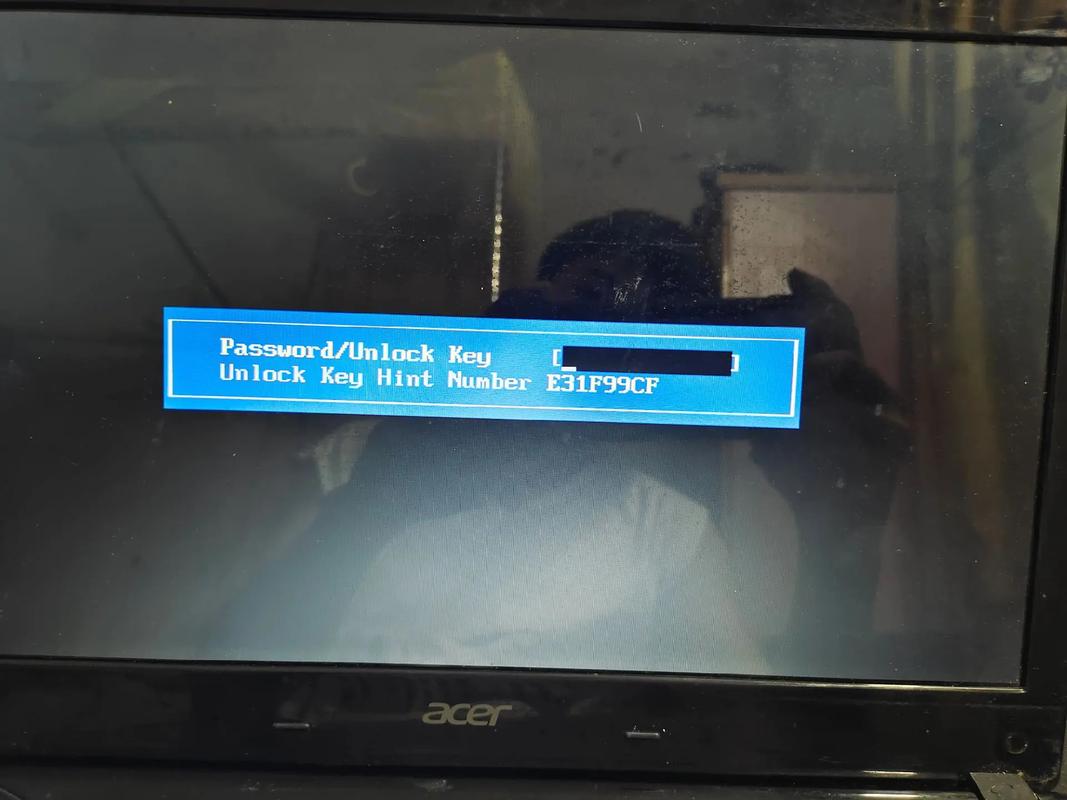
除了上述基础命令,无线网卡的启动和管理还涉及一些高级场景和故障排查技巧,在Linux中,若无线网卡驱动未加载或硬件故障,可能需要使用lsmod命令检查内核模块是否加载,或使用modprobe手动加载驱动模块(如modprobe ath9k加载Atheros网卡驱动),在Windows中,若无线网卡被设备管理器禁用,可通过devmgmt.msc打开设备管理器,或使用pnputil命令重新安装驱动,防火墙和SELinux(Linux)等安全工具可能会阻止网络连接,需要临时关闭或配置规则以测试网络是否正常启动,对于企业级网络,可能需要配置静态IP地址、DNS服务器或代理服务器,这些均可通过命令行工具实现,如在Linux中使用nmcli con mod "连接名称" ipv4.addresses 192.168.1.100/24 ipv4.gateway 192.168.1.1 ipv4.dns 8.8.8.8命令配置静态IP。
在实际应用中,无线网卡的启动命令往往与网络连接、安全配置和自动化脚本结合使用,在Linux服务器或嵌入式设备中,可以通过编写Shell脚本,在系统启动时自动执行无线网卡启动和连接命令,实现无人值守的网络配置,在Windows环境中,可以通过批处理脚本或PowerShell脚本,结合任务计划程序,实现定时开启或关闭无线网卡的功能,对于开发者而言,掌握命令行工具可以更高效地调试网络问题,例如通过ping、traceroute(Linux/macOS)或tracert(Windows)命令测试网络连通性,或使用tcpdump、Wireshark(命令行模式)抓取网络数据包分析底层通信问题。
需要注意的是,不同操作系统和版本的命令语法可能存在差异,因此在执行命令前应查阅官方文档或确认命令的适用性,较新的Linux发行版默认使用ip命令而非ifconfig,macOS Catalina及后续版本默认使用Zsh而非Bash作为默认Shell,这些变化可能会影响命令的执行方式,无线网卡的启动和管理通常需要管理员权限,因此在Linux和macOS中需使用sudo执行命令,在Windows中需以管理员身份运行命令提示符或PowerShell。
相关问答FAQs:
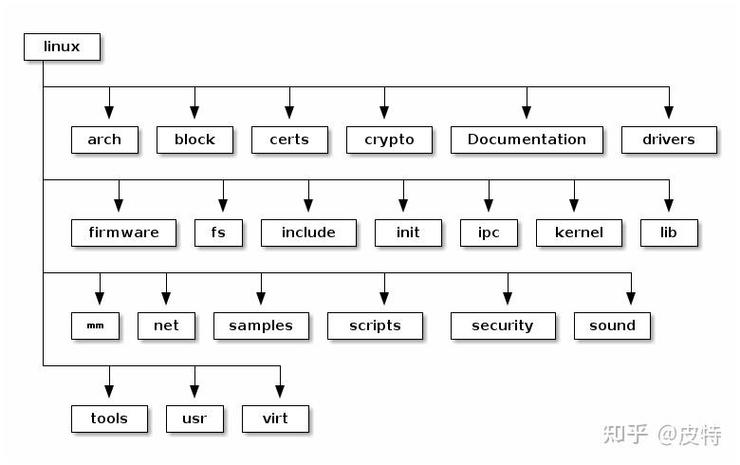
-
问题:在Linux中使用
iwconfig启动无线网卡后,无法扫描到网络,可能的原因及解决方法是什么?
解答:可能的原因包括:无线网卡驱动未正确加载、网卡被禁用、硬件故障或服务未启动,解决方法:首先检查驱动状态,使用lsmod | grep <驱动名称>(如ath9k)确认驱动是否加载,若未加载则使用modprobe <驱动名称>手动加载;其次使用ip link show <接口名>检查接口状态,若为DOWN则执行ip link set <接口名> up启动;最后检查NetworkManager服务是否运行,使用systemctl status NetworkManager查看,若未运行则执行systemctl start NetworkManager并设置为开机自启,若问题仍存在,可尝试更新驱动或检查网卡硬件是否正常。 -
问题:Windows系统中使用
netsh命令启动无线网卡时提示“指定的接口不存在”,如何解决?
解答:该错误通常是由于无线适配器名称不正确或适配器被禁用导致,解决方法:首先使用netsh wlan show interfaces命令查看当前可用的无线接口及其名称,确认命令中使用的接口名称是否与实际一致(如“无线网络连接”“Wi-Fi”等);若接口名称正确但状态为“已禁用”,可通过设备管理器手动启用适配器,或在命令提示符(管理员权限)中执行netsh interface set interface "<接口名>" enabled;若接口未出现在列表中,可能是驱动问题,需通过设备管理器更新或重新安装无线网卡驱动,或使用pnputil /scan-for-devices扫描硬件更改。